SAP HANA - Таблицы
Доступ к таблицам в базе данных HANA можно получить из HANA Studio на вкладке «Каталог» в разделе «Схемы». Новые таблицы могут быть созданы с использованием двух методов, приведенных ниже -
- Использование редактора SQL
- Использование опции GUI
Редактор SQL в HANA Studio
Консоль SQL можно открыть, выбрав имя схемы, в которой новая таблица должна быть создана с помощью опции редактора SQL System View, или щелкнув правой кнопкой мыши имя схемы, как показано ниже -

После открытия редактора SQL имя схемы можно подтвердить по имени, написанному в верхней части редактора SQL. Новую таблицу можно создать с помощью оператора SQL Create Table -
Create column Table Test1 (
ID INTEGER,
NAME VARCHAR(10),
PRIMARY KEY (ID)
);В этом операторе SQL мы создали таблицу столбцов «Test1», определили типы данных таблицы и первичного ключа.
После того, как вы напишете запрос SQL Create table, нажмите кнопку Execute в верхней части редактора SQL справа. Как только оператор будет выполнен, мы получим подтверждающее сообщение, как показано на снимке, приведенном ниже -
Оператор 'Создать столбец таблицы Test1 (ID INTEGER, NAME VARCHAR (10), PRIMARY KEY (ID))'
успешно выполнено за 13 мс 761 мкс (время обработки сервером: 12 мс 979 мкс) - Затронутые строки: 0

Оператор выполнения также сообщает о времени, затраченном на выполнение оператора. После успешного выполнения инструкции щелкните правой кнопкой мыши вкладку «Таблица» в разделе «Имя схемы» в представлении системы и обновите ее. Новая таблица будет отражена в списке таблиц под именем схемы.
Оператор Insert используется для ввода данных в таблицу с помощью редактора SQL.
Insert into TEST1 Values (1,'ABCD')
Insert into TEST1 Values (2,'EFGH');Щелкните "Выполнить".
Вы можете щелкнуть правой кнопкой мыши имя таблицы и использовать определение открытых данных, чтобы увидеть тип данных таблицы. Открыть предварительный просмотр данных / Открыть содержимое, чтобы увидеть содержимое таблицы.
Создание таблицы с использованием опции графического интерфейса
Другой способ создать таблицу в базе данных HANA - использовать параметр GUI в HANA Studio.
Щелкните правой кнопкой мыши вкладку «Таблица» в разделе «Схема» → выберите параметр «Новая таблица», как показано на снимке экрана ниже.
После того, как вы нажмете «Новая таблица» → откроется окно для ввода имени таблицы, выберите имя схемы из раскрывающегося списка, Определите тип таблицы из раскрывающегося списка: хранилище столбцов или хранилище строк.
Определите тип данных, как показано ниже. Столбцы можно добавить, щелкнув знак +. Первичный ключ можно выбрать, щелкнув ячейку под Первичным ключом перед именем столбца. По умолчанию будет активен Not Null.
После добавления столбцов нажмите «Выполнить».
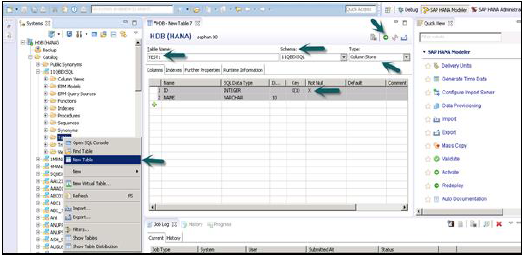
После выполнения (F8) щелкните правой кнопкой мыши вкладку «Таблица» → «Обновить». Новая таблица будет отражена в списке таблиц выбранной схемы. Ниже опцию вставки можно использовать для вставки данных в таблицу. Выберите оператор, чтобы увидеть содержимое таблицы.

Вставка данных в таблицу с помощью графического интерфейса в HANA studio
Вы можете щелкнуть правой кнопкой мыши имя таблицы и использовать определение открытых данных, чтобы увидеть тип данных таблицы. Открыть предварительный просмотр данных / Открыть содержимое, чтобы увидеть содержимое таблицы.
Чтобы использовать таблицы из одной схемы для создания представлений, мы должны предоставить доступ к схеме пользователю по умолчанию, который запускает все представления в моделировании HANA. Это можно сделать, перейдя в редактор SQL и запустив этот запрос -
GRANT SELECT ON SCHEMA "<SCHEMA_NAME>" TO _SYS_REPO WITH GRANT OPTION